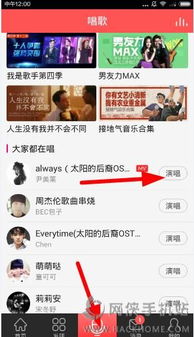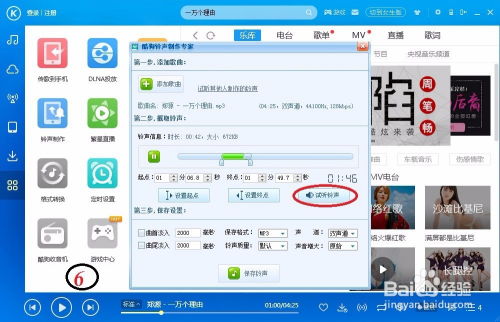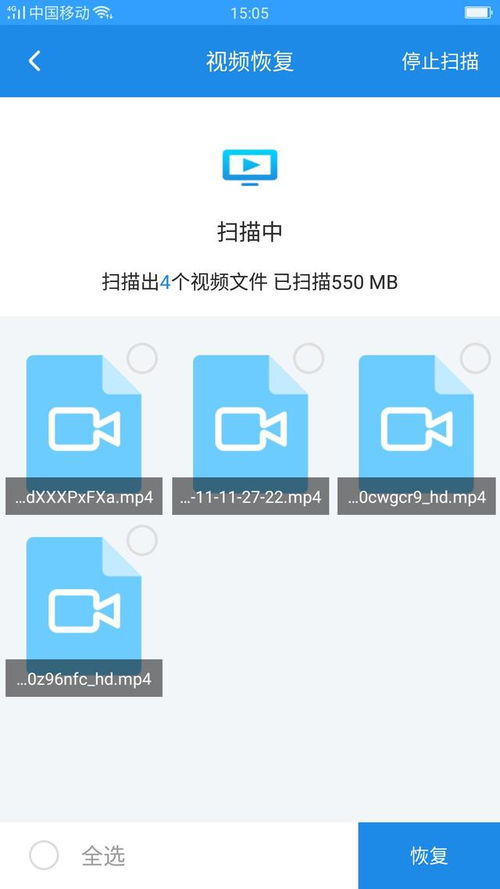手机如何截取视频片段?
在数字时代,手机已经成为我们记录生活、分享点滴的重要工具。无论是家庭聚会的温馨瞬间,还是旅途中不期而遇的美景,我们都希望将这些美好时刻保存下来,并与亲朋好友共享。而在这些珍贵的视频中,往往有那么一段或几段特别吸引我们的眼球,让人忍不住想要单独提取出来,细细品味或是特别分享。那么,如何在手机上轻松截取一段视频呢?今天,就让我们一起探索这个简单而又实用的技能,让你的视频创作更加得心应手!

首先,我们要明确的是,不同的手机操作系统,如iOS和Android,在视频截取的操作上可能会有所不同。但别担心,无论是苹果用户还是安卓用户,都能找到适合自己的方法。接下来,我们就分别来看看这两种系统下如何实现视频截取。

iOS系统:简单几步,精彩瞬间轻松截取
对于使用iPhone的用户来说,截取视频片段的过程可以说是既直观又便捷。苹果自带的“照片”应用就能满足这一需求,无需额外下载第三方软件。
1. 打开“照片”应用:首先,在你的iPhone上找到并打开“照片”应用。这个应用通常位于主屏幕的第一页,图标是一个彩色的万花筒图案。
2. 选择视频:在“照片”应用中,浏览你的视频库,找到你想要截取的视频。点击它,进入视频播放界面。
3. 编辑视频:在视频播放界面,点击屏幕右上角的“编辑”按钮。这时,视频的下方会出现一条时间轴,你可以通过拖动左右两侧的滑块来选择你想要保留的视频片段。
4. 截取片段:调整好起始点和终点后,点击屏幕下方的“裁剪”或“完成”按钮(具体标签可能因iOS版本而异)。系统会询问你是否要保存为新视频,点击“保存为新剪辑”,你的视频片段就被成功截取并保存下来了。
此外,如果你安装了如iMovie这样的专业视频编辑应用,那么截取视频的操作将变得更加灵活多样,比如可以添加过渡效果、调整速度等,让你的视频作品更加专业。
Android系统:多样选择,截取视频随心所欲
Android系统以其开放性和多样性著称,这也意味着在视频截取方面,Android用户拥有更多的选择。无论是使用手机厂商自带的视频编辑工具,还是下载第三方视频编辑软件,都能轻松实现视频截取。
1. 使用自带编辑器:许多Android手机,如三星、华为等,都内置了视频编辑功能。你可以在手机的“图库”或“相册”应用中找到想要编辑的视频,点击后进入播放页面,通常会有一个“编辑”或类似的选项。接下来的操作步骤与iOS系统类似,通过拖动时间轴上的滑块来选择并截取你想要的视频片段。
2. 第三方应用助力:如果你觉得自带编辑器的功能不够强大或不够直观,那么市面上众多的第三方视频编辑应用将是你的好帮手。比如KineMaster、VideoShop等,这些应用不仅提供了视频截取功能,还支持添加滤镜、音乐、字幕等多种高级编辑功能。下载并安装好应用后,导入你想要截取的视频,按照应用内的提示进行操作即可。
小贴士:提升视频截取效率与质量
无论是iOS还是Android用户,在进行视频截取时,都需要注意以下几点,以确保截取效率和视频质量:
确保手机存储空间充足:在进行视频编辑之前,检查手机存储空间是否足够,避免因空间不足导致编辑失败或视频质量下降。
选择稳定的网络环境:如果你使用的是需要联网的第三方视频编辑应用,确保网络连接稳定,以免在编辑过程中遇到加载缓慢或数据丢失的问题。
预览并调整:在截取视频片段后,不要忘记预览一下,确保起始点和终点准确无误,同时检查一下视频质量是否满意。
备份重要视频:在进行任何编辑操作之前,建议先备份原始视频,以防万一编辑失败或误操作导致数据丢失。
结语:让每一刻精彩都不再错过
掌握了手机截取视频的技能后,你会发现,记录生活中的美好瞬间变得更加容易和有趣。无论是孩子的第一次蹒跚学步,还是夕阳下的一次浪漫散步,你都可以轻松地将这些珍贵时刻提取出来,制作成个性化的视频短片,与亲朋好友分享。而且,随着手机技术的不断进步和视频编辑应用的日益丰富,未来你将拥有更多创意和可能性,让每一次的视频创作都成为一次独特的艺术体验。
所以,下次当你拿起手机,准备捕捉生活中的某个瞬间时,不妨也考虑一下,如何将这段视频中的精华部分单独提取出来,让它成为你记忆宝库中一颗璀璨的明珠。记住,技术只是工具,真正让视频充满生命力的,是你对生活的热爱和细腻的观察。现在,就让我们一起,用手机记录下每一个值得铭记的瞬间吧!
- 上一篇: 粉饰场面的真正含义:揭开表象背后的秘密
- 下一篇: 揭秘:轻松掌握移动彩信网址登录技巧
-
 探寻手机广告片的梦幻之地:哪些网站藏着这些精彩片段?资讯攻略02-06
探寻手机广告片的梦幻之地:哪些网站藏着这些精彩片段?资讯攻略02-06 -
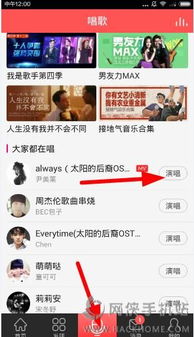 如何将抗日历史片段与录制视频巧妙融合资讯攻略12-03
如何将抗日历史片段与录制视频巧妙融合资讯攻略12-03 -
 如何将两个视频合并成一个视频?资讯攻略01-17
如何将两个视频合并成一个视频?资讯攻略01-17 -
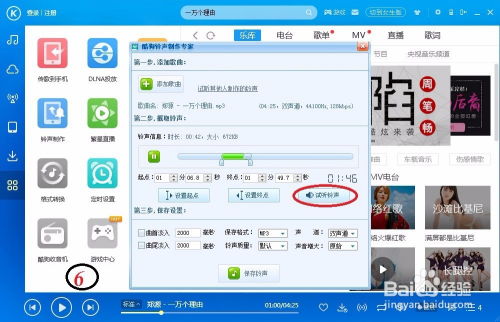 手机酷狗如何制作个性化铃声?资讯攻略12-03
手机酷狗如何制作个性化铃声?资讯攻略12-03 -
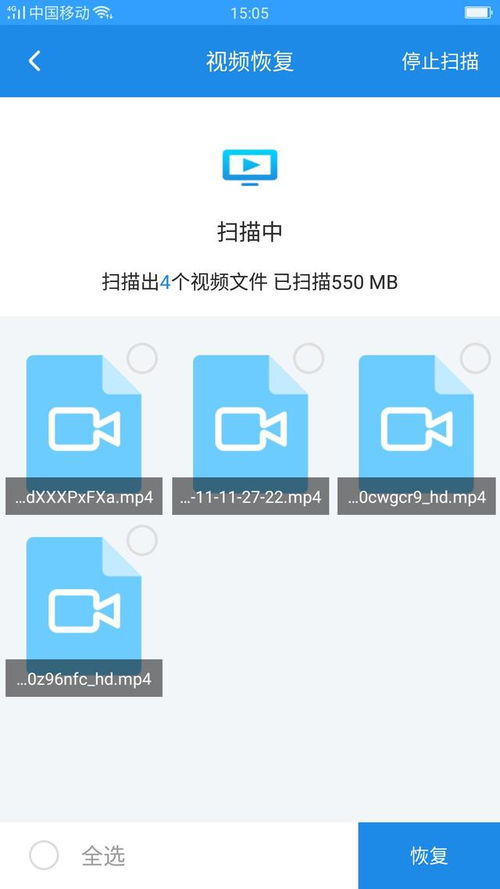 如何永久清除手机中的视频,不留痕迹?资讯攻略01-16
如何永久清除手机中的视频,不留痕迹?资讯攻略01-16 -
 如何解决诺基亚3230手机视频文件无法删除的问题资讯攻略02-24
如何解决诺基亚3230手机视频文件无法删除的问题资讯攻略02-24